「タイムカード」とは、従業員一人ひとりの月別データと日別データを、月別に表示する画面です。
本記事では、管理者アカウントでログインした場合の仕様を解説します。
従業員アカウントでログインした場合の仕様は
こちらをご参照ください。
※内部設定が異なる場合は、本記事と表示が変わることがあります。
画面の説明
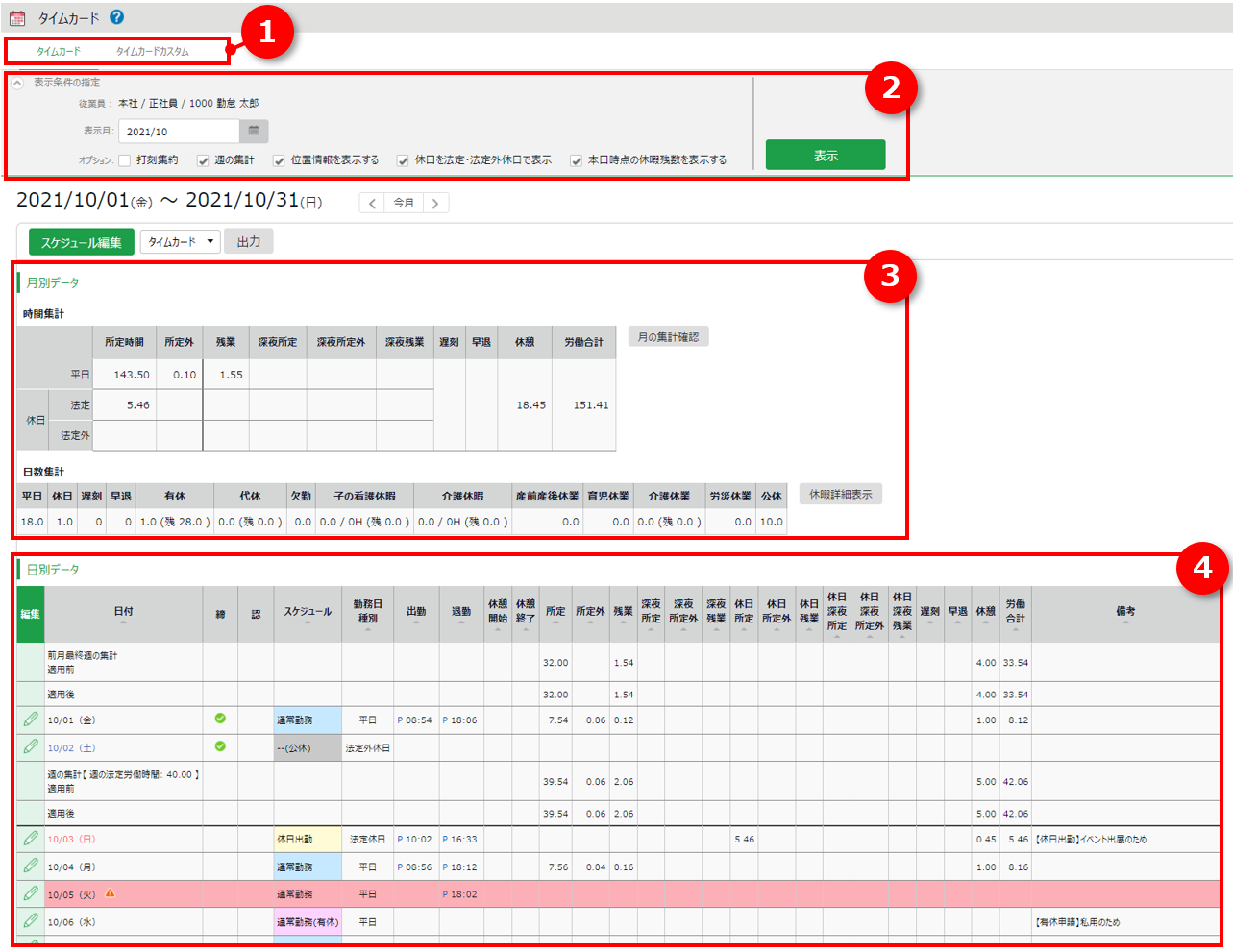
| 番号 |
項目名 |
説明 |
| 1 |
切り替えタブ |
タブを選択することで表示項目を切り替えます。
タイムカード
デフォルトの勤怠項目を表示します。
タイムカードカスタム
カスタムデータ項目設定で設定した勤怠項目を表示します。 |
| 2 |
表示条件の指定 |
表示月や表示データなどを指定します。[表示]ボタンのクリックでデータが表示されます。
「オプション」で以下を選択可能です。
打刻集約
打刻データを1つのセルに表示します。
週の集計
日別データ内に、「週の法定労働時間」適用後の残業時間を表示します。
位置情報を表示する
打刻時に取得した位置情報を表示します。位置情報は、打刻アプリやMyレコーダー、携帯ブラウザ打刻の利用時に取得可能です。
休日を法定・法定外休日で表示
月別データ > 時間集計欄の「休日」の集計欄を、「法定休日」と「法定外休日」に分けて表示します。
本日時点の休暇残数を表示する
・オン:本日時点の休暇残数を表示します。
・オフ:当月末時点の休暇残数を表示します。
※当月のタイムカードだけに表示されます。 |
| 3 |
月別データ |
時間集計
労働時間などの集計データを確認します。
日数集計
出勤日数や、休暇の取得日数などを確認します。
・平日:平日出勤回数
・休日:休日出勤回数
・遅刻:遅刻回数
・早退:早退回数
・有休、代休など:休暇の取得回数 |
| 4 |
日別データ |
日別の打刻データ、スケジュール、自動計算された勤怠集計を確認します。
ピンク色にハイライトされている日は「エラー勤務」となり、修正が必要です。 |
各種操作
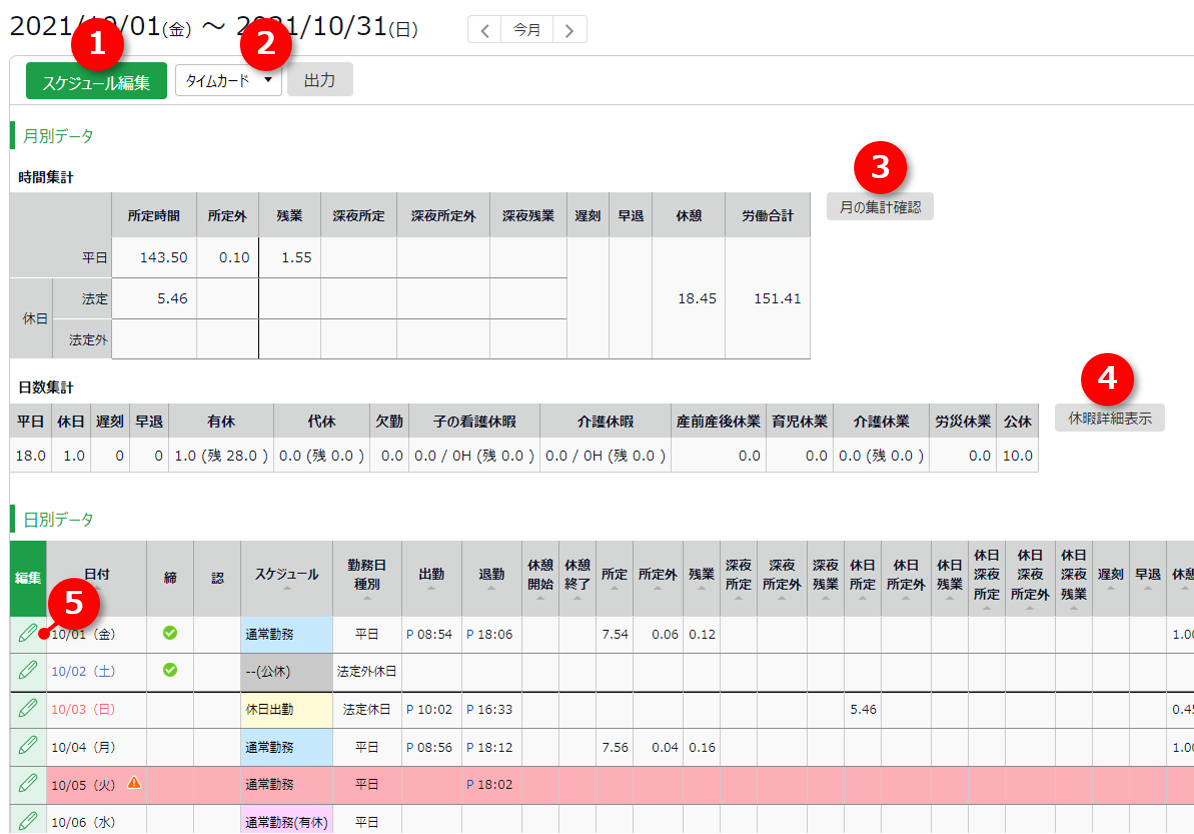
| 番号 |
操作ボタン |
機能概要 |
| 1 |
スケジュール編集 |
1ヶ月のスケジュールをまとめて編集できます
(こちらの「[2]個人単位で月間のスケジュール登録を行う」をご参照ください)。
※スケジュール設定について申請以上の権限をもつ管理者のみに表示されます。 |
| 2 |
タイムカード/EXCEL 出力 |
タイムカードを、PDF形式、またはExcel形式で
ダウンロードします。 |
| 3 |
月の集計確認 |
月の勤怠計算の手順を確認できます。
※全権管理者だけに表示されます。 |
| 4 |
休暇詳細表示 |
休暇詳細画面を開きます。 |
| 5 |
勤務編集 |
勤務データ編集画面を開きます。 |
